Win10画面定格死机键盘没反应怎么解决?最近有用户反映这个问题,在使用电脑的时候,突然出现桌面画面定格死机动不了的情况,鼠标键盘也不能使用,这是怎么回事呢?针对这一问
Win10画面定格死机键盘没反应怎么解决?最近有用户反映这个问题,在使用电脑的时候,突然出现桌面画面定格死机动不了的情况,鼠标键盘也不能使用,这是怎么回事呢?针对这一问题,本篇带来了详细的解决方法,分享给大家,一起看看吧。
Win10画面定格死机键盘没反应怎么解决?
方法一:逐步排查问题
1、首先,如果现在正处在死机过程中,那只能先使用电源键强制关机并重启电脑。
2、重启之后,先将最近安装的一些软件和更新删除,因为如果软件有不兼容或者互相冲突就有可能出现死机的情况。
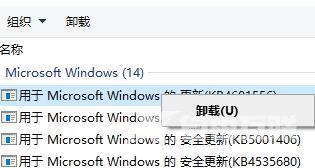
3、然后使用杀毒软件全盘扫描一下,要是中了病毒需要及时杀毒。

4、还可以关机之后断开电源,将硬盘、显卡、主板等硬件检查一下,有可能是硬件没插好。

方法二:重装系统
1、如果我们逐一排查问题之后依旧会出现死机键盘使用不了的情况,那就只能重装系统了。【重装教程】
